Tegye a Microsoft Edge-et PDF-fájlok letöltésére a megnyitás helyett
Hogyan érheti el a Microsoft Edge PDF-fájlok letöltését ahelyett, hogy megnyitná őket.
Alapértelmezés szerint a Microsoft Edge megnyit egy PDF-fájlt, ha rákattint egy hivatkozásra a böngésző valamelyik oldalán. Sok felhasználó ezt kényelmes funkciónak tartja, mivel nincs szükség harmadik féltől származó alkalmazás telepítésére PDF-ek megnyitása. Másrészt egyes felhasználók előnyben részesíthetik a külső alkalmazást, mivel az gyakran tartalmaz extra funkciókat és eszközöket.
Hirdetés
A Microsoft Edge integrált PDF-nézegetővel rendelkezik. Ez egy hasznos lehetőség, amely lehetővé teszi, hogy elkerülje a harmadik féltől származó PDF-nézegető telepítését. Tartalmazza a PDF-fájlok megtekintéséhez, olvasásához és nyomtatásához szükséges alapvető funkciókat, és lehetővé teszi a hozzáadást is jegyzetek és kiemelések. Ezenkívül a webhelyről származó hivatkozás által megnyitott fájlok esetében megjelenik egy mentés gomb, amellyel letöltheti és helyileg mentheti a fájlokat a számítógépére.
👉 Tipp: Engedélyezheti a kétoldalas nézet a Microsoft Edge beépített PDF-olvasójához.
Ha olyan PDF-olvasó szoftvert használ, amely extra szolgáltatásokat kínál, érdemes letiltania a Microsoft Edge beépített PDF-olvasóját, és megállítania a PDF-fájlok automatikus megnyitását.
Ez a bejegyzés bemutatja, hogyan töltheti le a Microsoft Edge PDF-fájlokat ahelyett, hogy megnyitná őket.
Tegye a Microsoft Edge-et PDF-fájlok letöltésére a megnyitás helyett
- Nyissa meg a Microsoft Edge-t.
- Kattintson a Beállítások gombra (Alt + F) és válassza ki Beállítások menüből.

- A bal oldalon kattintson a Cookie-k és webhelyengedélyek lehetőségre, vagy illessze be a címsorba
edge://settings/content. - Kattintson a PDF dokumentumok link a jobb oldalon.

- Kapcsold be A PDF-fájlokat mindig külsőleg nyissa meg választási lehetőség.
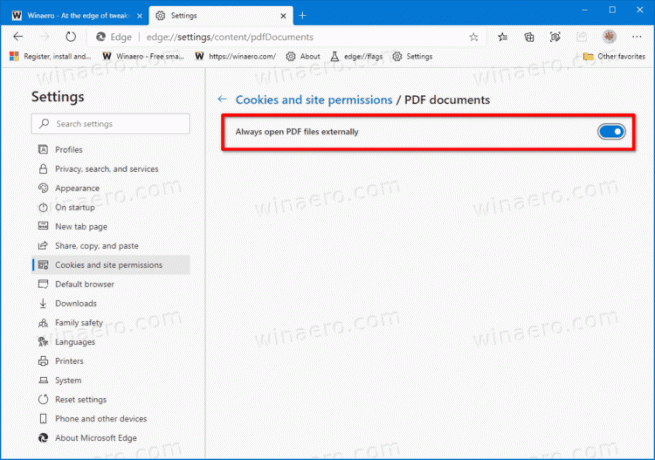
Kész vagy. Mostantól a Microsoft Edge mindig letölti a PDF fájlokat ahelyett, hogy megnyitná őket.
Megjegyzés: Az alapértelmezett viselkedés könnyen visszaállítható a fenti lépések visszaállításával, azaz mindössze annyit kell tennie, hogy letiltja a A PDF-fájlokat mindig külsőleg nyissa meg lehetőséget, hogy az Edge újra megnyitja a PDF-fájlokat.
Alternatív megoldásként alkalmazhat egy csoportházirend-módosítást a Microsoft Edge-hez, és kényszerítheti az összes felhasználó számára a megnyitott PDF-funkciók engedélyezését vagy letiltását. Tekintsük át ezt a módszert is.
Tiltsa le vagy engedélyezze a PDF-fájlok letöltését az Edge-ben minden felhasználó számára
- Nyissa meg a Rendszerleíróadatbázis-szerkesztő alkalmazás.
- Nyissa meg a következő rendszerleíró kulcsot.
HKEY_LOCAL_MACHINE\SOFTWARE\Policies\Microsoft\Edge. Nézze meg, hogyan lehet belépni a rendszerleíró kulcshoz egy kattintással. - A jobb oldalon módosítsa vagy hozzon létre egy új 32 bites duplaszó-értéket AlwaysOpenPdfExternally.

Megjegyzés: Még akkor is, ha az 64 bites Windows futtatása továbbra is létre kell hoznia egy 32 bites duplaszó-értéket. - Állítsa be az értékét
1tizedesjegyekkel, hogy engedélyezze a PDF-fájlok letöltését a Microsoft Edge-ben.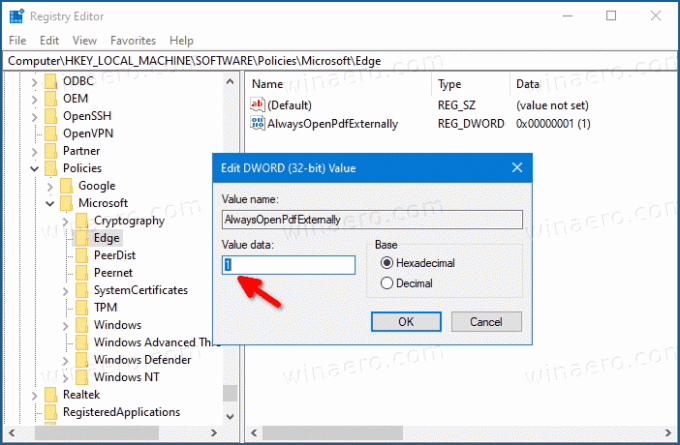
- Úgy állítva be
0kényszeríti a PDF-fájlok letöltésének letiltását a Microsoft Edge-ben. - Ahhoz, hogy a rendszerleíró adatbázis módosítása által végrehajtott módosítások életbe lépjenek, meg kell tennie kijelentkezés és jelentkezzen be felhasználói fiókjába. Alternatív megoldásként megteheti indítsa újra az Explorer shellt.
- Indítsa újra a Windows 10-et.
A fenti csípés a AlwaysOpenPdfExternally házirend, amelyet az Edge 77-től kezdődő böngésző támogatja. Ha a PDF-fájl letöltése a csoportházirend-beállításon keresztül van konfigurálva, a felhasználók nem módosíthatják az Edge beállításait.
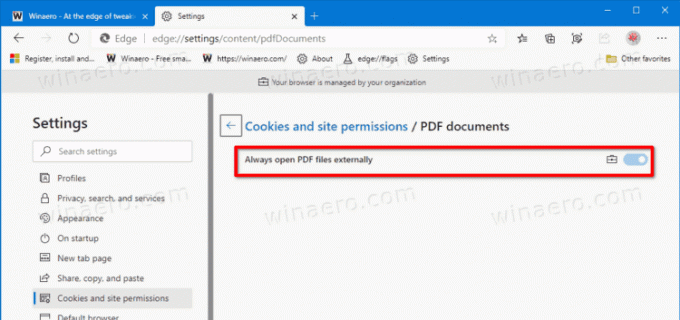
A végrehajtás a számítógépén lévő összes felhasználói fiókra vonatkozik. Alapértelmezés szerint nincs beállítva, így a felhasználók kezelhetik a A PDF-fájlokat mindig külsőleg nyissa meg beállítást a böngészőben a bejegyzés első módszerében leírtak szerint.
Időt takaríthat meg, ha letölti a következő használatra kész rendszerleíró fájlokat.
Töltse le a rendszerleíró fájlokat
A visszavonási módosítást a ZIP archívum tartalmazza.
Ez az.

